連接 HubSpot 和 NetSuite
上次更新時間: 2025年11月12日
使用 HubSpot 資料同步功能連接您的 HubSpot 和 NetSuite 帳戶。連接您的帳戶後,您可以使用以交易為基礎的工作流程來建立 NetSuite 銷售訂單。
在您開始之前
需要權限 您必須是Super Admin或在 HubSpot 帳戶中擁有App Marketplace 權限,才能連接應用程式。
- NetSuite 中的設定步驟必須由管理員執行。
- 您至少需要Data HubStarter才能建立任何自訂欄位對應。
連接應用程式
- 在你的 HubSpot 帳戶中,點擊頂端導覽列中的「Marketplace 圖示」marketplace,然後選取「HubSpot Marketplace」。
- 按一下搜尋列並輸入NetSuite。
- 在結果中選擇NetSuite。
- 按一下安裝。
- 將會出現對話方塊,要求您提供 NetSuite 帳戶的詳細資料。在輸入這些詳細資料之前,您必須在 NetSuite 帳戶中完成下列步驟:
1.開啟 NetSuite 功能
要設定 NetSuite 整合,您必須在 NetSuite 帳戶中開啟 REST Web 服務、OAuth 2.0 和伺服器端 RESTlet。
- 在您的 NetSuite 帳戶中,導覽至設定>公司>啟用功能。
- 在啟用功能部分,確認以下功能已開啟:
-
- 在 Analytics 下,啟用Suiteanalyticsworkbook。
- 在 SuiteCloud 下,啟用:
- Soap 網路服務
- REST 網路服務
- 基於令牌的驗證
- 伺服器 suitescript
2.安裝 HubSpot 同步 bundle
- 在您的 NetSuite 帳戶中,瀏覽Customization>SuiteBundler>Search & Install Bundles。
- 在搜尋列中,搜尋HubSpot Sync Bundle。然後按一下安裝。
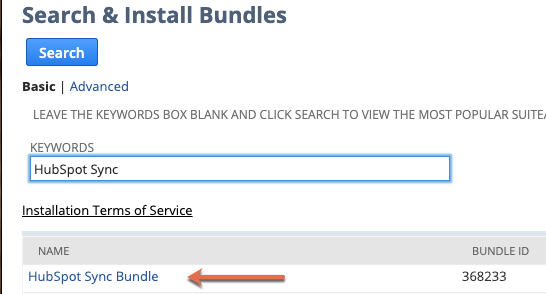
請注意: 安裝套件可能需要 5 分鐘。套件安裝完成後,狀態欄會出現綠色核取。
3.指定 HubSpot 同步角色
您需要為可以連接 HubSpot 整合的使用者指定 HubSpot同步角色。
- 在您的 NetSuite 帳戶中,導覽到清單>員工 > 員工 > 搜尋。
- 搜尋要指派角色的使用者名稱,然後按一下編輯。
- 導覽至存取索引標籤。在角色下搜尋並選擇HubSpot Sync 角色。按一下新增。

- 在左下方,按一下儲存。
4.找到您的 NetSuite 帳戶 ID、存取權限 ID 和存取權限密碼。
您需要在 HubSpot 帳戶的彈出框中加入以下詳細資訊:
訪問您的 NetSuite 帳戶 ID
- 在您的 NetSuite 帳戶中,導覽到設定 > 整合,然後按一下SOAP Web 服務偏好設定。
- 您的帳戶 ID將列在主要資訊部分。

建立存取權限 ID 和存取權限密碼
- 在您的 NetSuite 帳戶中,導覽到設定>使用者/角色,然後按一下存取權限 > 新增。
- 選擇應用程式HubSpot Sync和角色HubSpot Sync Role。
- 令牌 ID和令牌 Secret將顯示在Token Id / secret部分。

- 複製您的帳號 ID、令牌 ID和令牌 Secret並貼到 HubSpot 的彈出框中。
- 按一下Connect to NetSuite by Oracle。
- 現在整合已設定完成。
開啟其他功能
連接您的 NetSuite 帳戶後,您必須授權額外的 NetSuite 功能,才能在您的 HubSpot 帳戶中使用這些功能。這包括HubSpot Embed、同步卡和工作流程動作等功能。
- 在你的 HubSpot 帳戶中,點擊頂端導覽列中的settings「設定圖示」。在左側邊欄選單中,前往「整合功能」>「已連結的應用程式」。
- 按一下NetSuite。
- 按一下功能發現索引標籤。
- 在啟用額外功能橫幅中,按一下啟用。
配置您的同步設定
若要開啟資料同步,請
- 在你的 HubSpot 帳戶中,點擊頂端導覽列中的settings「設定圖示」。在左側邊欄選單中,前往「整合功能」>「已連結的應用程式」。
- 按一下NetSuite。
- 導覽至CRM 同步索引標籤。
- 按一下設定同步。
- 在「選擇要同步的對象 」頁面上,點擊要在 HubSpot 和 NetSuite 之間同步的對象。檢視 NetSuite 物件如何同步至 HubSpot 物件:
| HubSpot 物件 | NetSuite 物件 | |
| 聯絡人 | ⇔ | 聯絡人與個人 |
| 公司 | ⇔ | 公司 |
| 交易 | ⇔ | 機會 |
| 發票 | ⇔ | 發票 |
| 訂單 | ⇔ | 銷售訂單 |
| 產品 | ⇔ | 組裝項目、庫存項目、套件項目、非庫存轉售項目、非庫存銷售項目、服務轉售項目和服務銷售項目 |
| 機票 | ⇔ | 支援個案 |
| 活動 | ⇔ | 呼叫、事件和任務 |
- 按一下下一步。
您可以為資料設定單向或雙向同步處理。開啟同步後,您可以 自訂同步設定。進一步了解哪些 欄位會在 HubSpot 和 NetSuite 之間對 應。
要關閉資料同步:
- 在你的 HubSpot 帳戶中,點擊頂端導覽列中的settings「設定圖示」。在左側邊欄選單中,前往「整合功能」>「已連結的應用程式」。
- 按一下NetSuite。
- 導覽至CRM 同步索引標籤。
- 將滑鼠移至您要關閉的同步,然後按一下更多 > 關閉同步。
- 在彈出的方塊中,按一下關閉同步。
這將防止應用程式中的記錄從 HubSpot 同步,反之亦然。同步關閉後,您可以按一下「編輯同步設定」再次開啟。或者, 刪除同步。
連接 HubSpot 和 NetSuite 後,了解如何在 HubSpot 中建立 NetSuite 銷售訂單。